- 综合
发布日期:2018-03-13 作者:小虾工作室 来源:http://www.winxpsp3.com
随着互联网时代的来临,许多网友都有自己单独的一台笔记本电脑,互联网是一个精彩纷呈的世界,各式各样的人群都能在其中找到适合自己的土壤,不管是工作学习还是休闲娱乐,可是这也产生了一个问题,那就是互联网安全问题。近期有许多网友碰到了一个电脑问题,电脑里无设置什么共享文件夹,可是他人却可以轻轻松松的访问到自己电脑里面的文件。这到底是什么回事呢?其实这是windows xp系统默认为每个分区建立共享的问题,因为咱们看不到共享的标志,所以就不熟悉电脑里有无设置共享。这给咱们的计算机安全带来了隐患,那么咱们该怎样关闭掉这些共享文件夹呢?下面小编就给我们详解几种常见的关闭办法!
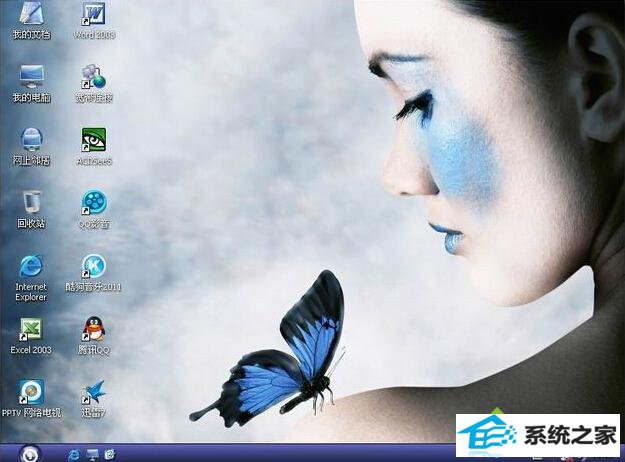
办法如下:
一、直接关闭法
(1)进入我的电脑窗口,右击盘符名称,选中“共享和安全”选项;
(2)在打开的“共享”文件夹选项卡中有“共享此文件夹”被选中,共享文件名后面有一个“$”标志;
(3)选中“不共享此文件夹”选项,点击“确定”按钮。
二、关闭“计算机管理”
(1)鼠标右击“我的电脑”图片,选中“管理”选项,在打开的“计算机管理”左侧选中“共享文件夹”下的“共享”选项;(2)右侧右击选中所有显示的隐藏共享,在跳出的菜单中选中“停止共享”命令。
三、“服务”中彻底关闭
(1)鼠标打开“开始”菜单,选中“控制面板”选项,在跳出的“控制面板”界面中,选中“管理工具”选项;
(2)在跳出的“管理工具”窗口中切换到“服务”标签,在右侧的服务列表中找到并双击“server”服务,点击“停止”按钮,将 “启动类型”设为“已禁止”选项,点击“确定”按钮便可。(因为第一种和第二种办法在计算机重头启动以后会再次出现此情况,所以不是很实用,可以通过在“服务”中将其彻底关闭。)
四、批解决自动关闭法
使用第三个办法可以彻底关闭默认共享文件夹,但是咱们也就无法使用正常的共享服务了。所以可以使用批解决自动关闭的办法来处理。
(1)打开记事本,写入:net share admin$ /deletenet share c$ /delete;
(2)通过对照“计算机管理工具”中查看的隐藏共享列表,然后将文件每个一行保存为bat格式。把编辑好的批解决文件拖到开始菜单的启动项中,系统开机执行批解决命令时会自动将这些默认共享关闭。
通过以上四个将xp系统中默认共享文件夹关闭的办法,给咱们的电脑加上一把锁,避免给咱们的电脑带来安全隐患,有需要的网友不妨学习下,更多精彩的内容请继续关注笔记本之家。